网络正常 笔记本电脑连不上网 笔记本电脑无线网络连接上但无法上网怎么办
网络正常 笔记本电脑连不上网,在现代社会中网络已经渗透到了我们生活的方方面面,成为了我们日常工作和学习的重要工具,有时候我们也会遇到一些网络问题,比如笔记本电脑无法连接上网或者连接上了网络却无法上网。这样的情况让人感到困惑和烦恼。我们并不必过于担心,因为这些问题通常都有解决的方法。接下来我们将一起探讨笔记本电脑无法上网的可能原因以及相应的解决方案。
步骤如下:
1.当电脑已连接上WiFi,却上不去网。一般右下角无线网络连接会出现黄色叹号并会显示“无法连接到internet”,这种请看虽然已经连上WiFi,但是是上不去网的,因为网络连接和路由器的配置可能存在问题。那么我们需要先将无线网络连接手动的重置一下,使它重新获取IP地址和DNS地址,看看是否能消除故障。

2.首先右键单击桌面右下角的无线WIFI图标,单击“打开网络和Internet设置”
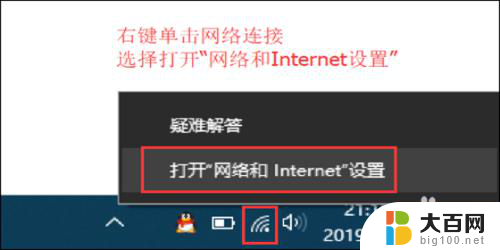
3.然后找到并点击”WLAN“选项,在右边找到“更改适配器选项”并点击。

4.在打开的网络连接界面中,找到无线连接“WLAN”。右键单击选择“禁用”,然后会看到WLAN会变成灰色,说明已被成功禁用。
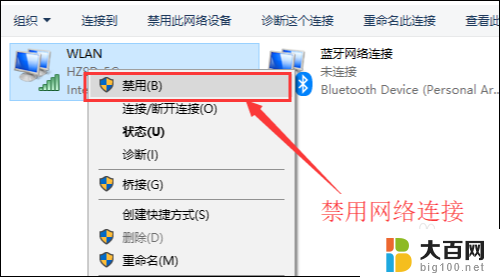
5.接下来我们来重新启用网络连接,让它重新获取IP地址。
右键单击,选择“启用”。
这样一来,无线网络就会重启。我们可以等个几秒钟,让他重新获取地址,然后查看一下网络连接是否显示正常以及黄色的叹号是否已经消失。
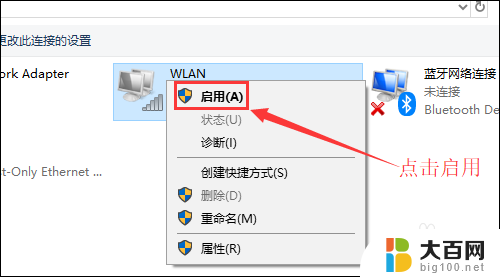
6.小妙招:可通过命令提示符的命令来刷新一下网络连接:
用win+R快捷键打开运行窗口,输入“cmd”,然后回车。
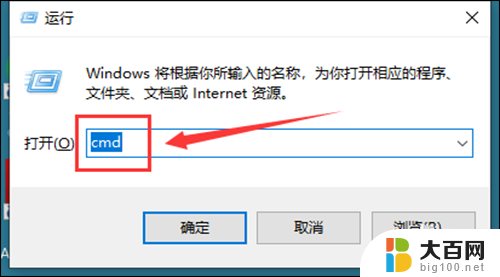
7.在命令提示符窗口输入:IPconfig /release 回车 释放所有IP地址。
等待处理完成后,再输入:IPconfig /renew 回车 重新获取IP地址。
最后输入:IPconfig /flushdns 回车 刷新DNS地址。
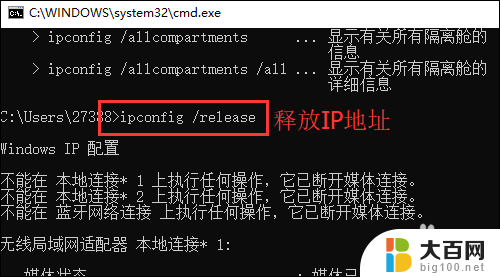
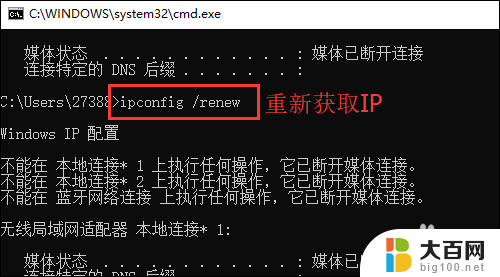
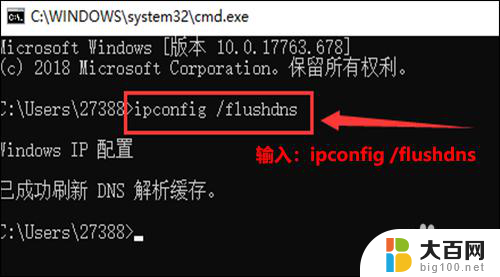
以上是解决笔记本电脑无法连接到互联网的全部内容,如果你遇到这种情况,可以尝试按照以上方法解决,希望对大家有所帮助。
网络正常 笔记本电脑连不上网 笔记本电脑无线网络连接上但无法上网怎么办相关教程
- 笔记本已连接wifi但无法上网 笔记本电脑连接上无线网络但无法上网
- 笔记本电脑连了wifi却上不了网络 笔记本电脑连接无线网络但无法上网解决方法
- 电脑能连上无线网但是不能上网 笔记本电脑无线网络连接成功但无法上网
- 电脑无线已连接但不能上网 如何解决笔记本电脑无线网络连接上但无法上网的问题
- 笔记本接收不到无线网络怎么办 笔记本电脑无线网络连接不上怎么办
- windows无法连接wifi网络是怎么回事 笔记本无线网连接不上
- 笔记本电脑网络连接 笔记本电脑如何连接无线网络
- 网线连接没问题但是电脑上不了网络 电脑网线连接正常但无法上网
- 笔记本电脑有线网络连接不上 笔记本电脑有线网连接不上怎么办
- 网络连接正常但无法上网是什么原因 电脑显示网络连接成功但是无法上网怎么解决
- 苹果进windows系统 Mac 双系统如何使用 Option 键切换
- win开机不显示桌面 电脑开机后黑屏无法显示桌面解决方法
- windows nginx自动启动 Windows环境下Nginx开机自启动实现方法
- winds自动更新关闭 笔记本电脑关闭自动更新方法
- 怎样把windows更新关闭 笔记本电脑如何关闭自动更新
- windows怎么把软件删干净 如何在笔记本上彻底删除软件
电脑教程推荐